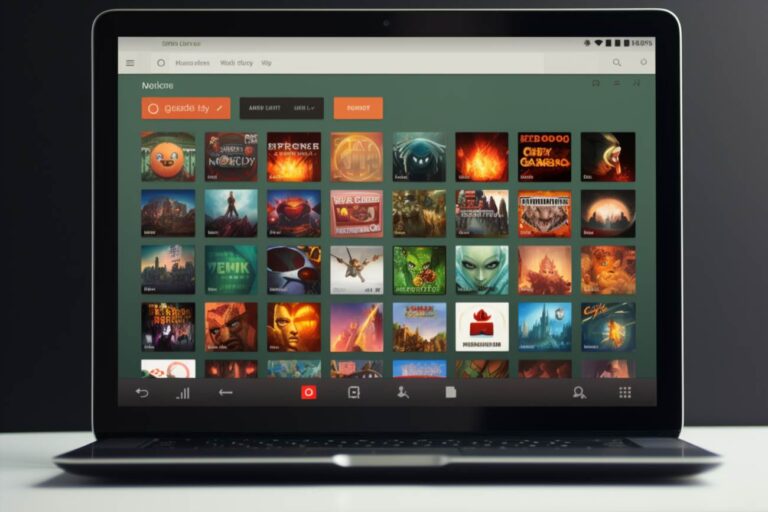Inną metodą jest korzystanie z stron internetowych, które umożliwiają pobieranie plików .apk bezpośrednio z Google Play na komputer. Po uzyskaniu pliku .apk należy pamiętać, że instalacja aplikacji z zewnętrznych źródeł może stanowić ryzyko bezpieczeństwa, dlatego należy upewnić się, że plik ten pochodzi z zaufanego źródła.
Warto również wspomnieć o możliwości korzystania z aplikacji online, które umożliwiają pobieranie bezpośrednio z Google Play na komputer. Te narzędzia działają jako pośrednik pomiędzy komputerem a sklepem Google Play, umożliwiając instalację aplikacji na komputerze poprzez przeglądarkę internetową.
Każda z tych metod ma swoje zalety i wady. Emulatory Androida zapewniają wirtualne środowisko mobilne na komputerze, ale mogą być wymagające dla zasobów systemowych. Pobieranie plików .apk ze stron internetowych jest szybkie, ale może być ryzykowne, jeśli plik pochodzi z niepewnego źródła. Aplikacje online są łatwe w użyciu, ale mogą ograniczać dostępność niektórych funkcji.
Krok po kroku: instalowanie aplikacji google play na twoim pc
Dzisiaj opowiemy o instalowaniu aplikacji Google Play na twoim PC oraz jak pobrać aplikacje z Google Play na komputer. Jest to proces, który może być nieco zawiły, ale z naszym kroki po kroku, stanie się to prostsze niż myślisz. Zacznijmy od tego, że Google Play nie jest dostępny jako aplikacja na komputery. Niemniej jednak, istnieją sposoby, aby korzystać z niego na PC.
Zanim zaczniemy, upewnij się, że masz stabilne połączenie z internetem. Pierwszym krokiem będzie pobranie emulatora Androida. W dzisiejszych czasach dostępnych jest wiele emulatorów, ale jednym z najpopularniejszych jest Bluestacks. Po pobraniu i zainstalowaniu emulatorem, uruchom go. To twoje wirtualne środowisko Androida na komputerze.
Następnie, zaloguj się na swoje konto Google. Tak, to samo konto, które używasz na swoim smartfonie do dostępu do Google Play. To konto będzie twoim kluczem do wszystkich aplikacji, które chcesz pobrać na komputer.
Teraz, gdy jesteś zalogowany, otwórz Google Play Store w emulatorze. Zobaczysz znajome środowisko, takie jak na twoim smartfonie. Teraz możesz przeglądać i pobierać aplikacje, tak jak zawsze robiłeś na telefonie.
Warto zaznaczyć, że nie wszystkie aplikacje dostępne na smartfonach będą dostępne na emulatorze, ale większość popularnych aplikacji powinna być dostępna. W przypadku płatnych aplikacji, będziesz musiał je zakupić, korzystając z tych samych metod płatności, jakie masz skonfigurowane na swoim koncie Google.
To wszystko! Teraz wiesz, jak pobrać aplikacje z Google Play na komputer za pomocą emulatora Androida. Proces ten może różnić się nieco w zależności od używanego emulatora, ale ogólnie powyższe kroki powinny cię poprowadzić przez cały proces.
Synchronizacja urządzeń: jak używać aplikacji z google play na komputerze

Gdy potrzebujesz pobrać aplikacje z Google Play na komputer, istnieje kilka prostych kroków, które umożliwią ci korzystanie z ulubionych aplikacji na większym ekranie. Jednym z najpopularniejszych sposobów jest skorzystanie z emulatorów Androida, które pozwalają na uruchamianie aplikacji przeznaczonych na smartfony i tablety bezpośrednio na komputerze. Jednym z polecanych emulatorów jest BlueStacks, który jest łatwy w użyciu i oferuje płynne doświadczenie użytkownika.
Aby zacząć, pobierz i zainstaluj BlueStacks na swoim komputerze. Po zainstalowaniu, otwórz emulator i zaloguj się na swoje konto Google. Następnie w menu głównym znajdziesz opcję Google Play Store. Kliknij na nią, aby otworzyć sklep z aplikacjami, gdzie będziesz mógł przeglądać i pobierać ulubione aplikacje na swój komputer.
Korzystając z Google Play Store na komputerze za pomocą BlueStacks, będziesz mógł synchronizować swoje aplikacje pomiędzy różnymi urządzeniami. To oznacza, że gdy pobierzesz aplikację na komputerze, będzie ona dostępna także na twoim smartfonie, co zapewnia spójność i wygodę korzystania z ulubionych programów na różnych platformach.
Warto zauważyć, że niektóre aplikacje mogą być zoptymalizowane specjalnie dla ekranów dotykowych, więc korzystanie z nich na komputerze może wymagać pewnego dostosowania. Niemniej jednak, większość aplikacji działa płynnie na emulatorach, co sprawia, że korzystanie z nich na większym ekranie staje się wygodniejsze.
Rozwiązywanie problemów z aplikacjami google play na komputerze
Aby rozwiązać problemy z aplikacjami Google Play na komputerze, warto skorzystać z kilku skutecznych metod. W przypadku występujących trudności z uruchamianiem aplikacji lub ich działaniem, pierwszym krokiem może być sprawdzenie aktualizacji systemu operacyjnego. Posiadanie najnowszej wersji systemu może znacząco poprawić kompatybilność z aplikacjami z Google Play.
Kolejnym krokiem jest zainstalowanie aktualnej wersji Google Play Store na komputerze. Możesz to zrobić poprzez pobranie instalatora ze strony oficjalnej witryny Google Play. Warto również upewnić się, że antywirus na komputerze nie blokuje działania Google Play Store, co czasem może być przyczyną problemów z pobieraniem aplikacji.
Jeśli zależy ci na tym, aby pobrać aplikacje z Google Play na komputer, istnieje kilka sprawdzonych metod. Jednym z nich jest skorzystanie z emulatora Androida, takiego jak BlueStacks czy Nox App Player. Te narzędzia pozwalają na uruchamianie aplikacji Android na komputerze, co umożliwia pobieranie i korzystanie z aplikacji z Google Play.
W przypadku problemów z logowaniem się do konta Google w aplikacji, warto sprawdzić poprawność danych logowania i upewnić się, że nie występują problemy z połączeniem internetowym. Dodatkowo, warto także sprawdzić ustawienia prywatności i zabezpieczeń w koncie Google, aby upewnić się, że nie ma żadnych ograniczeń uniemożliwiających pobieranie aplikacji.
Aby jeszcze skuteczniej zarządzać aplikacjami z Google Play na komputerze, warto zainstalować menedżer plików, który umożliwi łatwe przenoszenie, usuwanie czy archiwizowanie pobranych aplikacji. Takie narzędzie pozwoli utrzymać porządek w zainstalowanych programach oraz zwolnić miejsce na dysku twardym.